Richtlijn voor het bewerken van WebM-metadata voor Windows en Mac
De noodzaak om een tag op te nemen voor het toevoegen van aanvullende informatie over de inhoud van de WebM is een van de redenen waarom we de metadata van het genoemde formaat moeten bewerken. Soms moet het onmiddellijk worden gecorrigeerd om het zichtbaar te maken voor de gebruikers, het systeem en de applicatie. Ten eerste, om erachter te komen welke specifieke inhoud het bestand heeft. Dus voordat u de gegevens online overdraagt, is het cruciaal om te weten: hoe WebM-metadata te bewerken. Laat u informeren en leer hoe u dit kunt doen door het onderstaande artikel te lezen.

Deel 1. Snelste manier om WebM-metadata op Windows en Mac te bewerken [Eenvoudige versie]
FVC Video Converter Ultimate biedt probleemloze bewerking van metagegevens voor een eenvoudig proces voor zijn gebruikers en klanten die er gebruik van maken. Met deze metadata-editor kun je snel de tags op je WebM, MOV, TS, RMVB en de 1000+ formaten die deze tool ondersteunt als een professional aanpassen of verwijderen. Deze tool doet zijn naam en verwachting van gebruikers eer aan, dus als je software wilt die perfect is voor beginners of zelfs professionals, moet je deze tool kiezen. In tegenstelling tot andere software, kunt u de metadata op uw WebM bijwerken met nauwkeurige informatie door ze handmatig toe te voegen.
Meer willen? Deze tool blinkt uit in het bewerken van de metadata en andere gebieden voor het oplossen van video- en audioproblemen. Zoals knippen, bijsnijden, bewerken, GIF's maken, video's versnellen en meer doen met de tool in minder dan een minuut. En om u te bewijzen dat de software ultiem is in naam en prestatie. De onderstaande schriftelijke demonstratie leert u hoe u WebM-metadata kunt bewerken zonder al te veel moeite te doen voor dit probleem.
Stappen voor het bewerken van WebM-tags met FVC Video Converter Ultimate:
Stap 1. Om de ultieme software te hebben, kun je op de downloadknop hieronder klikken en het besturingssysteem kiezen dat je momenteel gebruikt. Volg het installatieproces nadat u op het gedownloade bestand hebt geklikt en open vervolgens de tool door op Nu starten te klikken.
Gratis downloadVoor Windows 7 of hogerVeilige download
Gratis downloadVoor MacOS 10.7 of hogerVeilige download
Stap 2. Open de Gereedschapskist sectie en vind de Mediametadata-editor op de setlist die hieronder zal verschijnen.
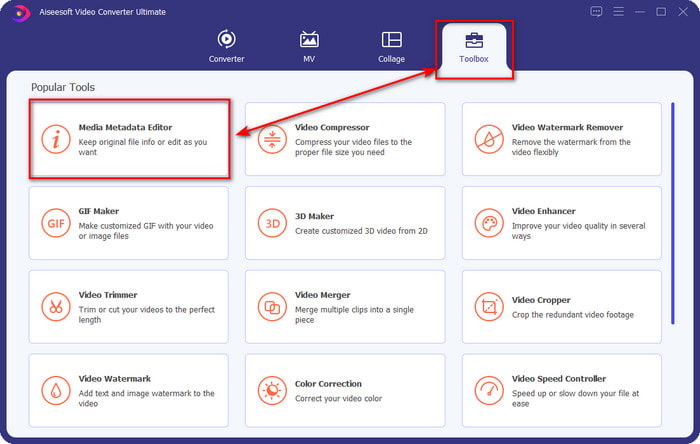
Stap 3. Voeg het WebM-bestand toe door op de knop + te klikken, zoek het op in uw mapbeheer en klik op Open verder gaan.
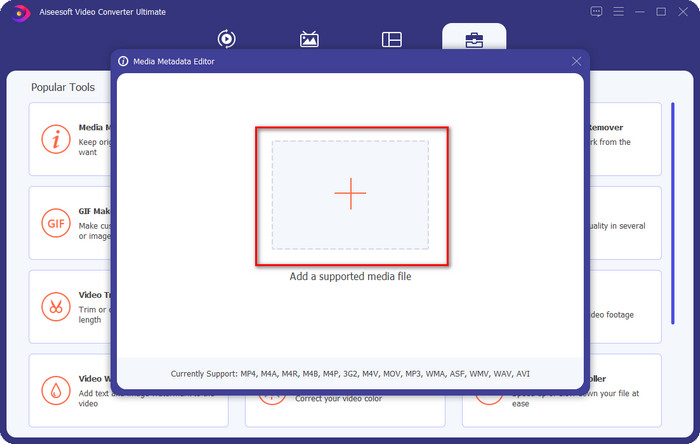
Stap 4. Typ alle informatie die u wilt toevoegen als een tag op uw WebM op elk tekstveld. Als u klaar bent met het toevoegen van alle informatie als een tag, klikt u op Opslaan. Makkelijk toch? Zo voeg je metadata toe aan je WebM met behulp van de ultieme oplossing die je kunt hebben op Windows en Mac.

Deel 2. WEBM-metadata bewerken met behulp van opdrachtregelsoftware op het bureaublad
FFmpeg
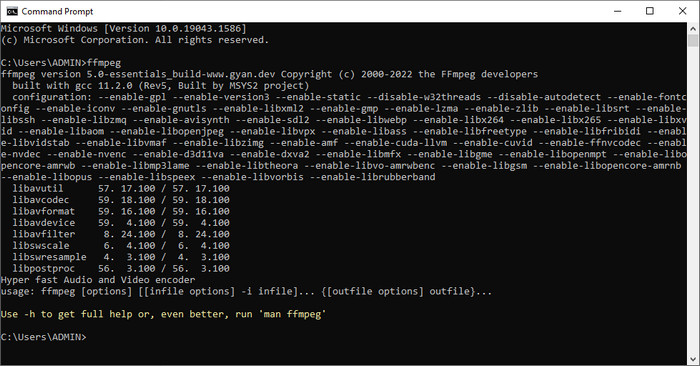
FFmpeg is een bekende oplossing voor elk mediagerelateerd probleem, zoals het repareren van de metadata. In tegenstelling tot de eerste tool, moet je een specifieke code gebruiken als een opdracht om een bepaalde taak uit te voeren, zoals de opdracht om de metadata van het genoemde bestand handmatig te bewerken. Ook al gebruikt deze open-source software technische details die sommige gebruikers niet kunnen begrijpen, het is nog steeds bewonderenswaardig dat de capaciteiten van deze editor ons kunnen brengen. Blijf lezen om te weten hoe u Webm-metadata kunt bewerken met behulp van een van de opdrachtregelsoftware in de lijst.
Stappen voor het bewerken van WebM-tags met Ffmpeg:
Stap 1. Download en installeer de software op uw bureaublad. Zoek de locatie van het WebM-bestand en kopieer de naam van het bestand.
Stap 2. Klik op de ramen, typ de opdrachtprompt op de zoekopdracht en klik erop om te openen. Het volgende is om deze code te kopiëren ffmpeg -i fileexample.webm -metadata title='samplemetadata' -c kopieer fileexample.webm plak het op de prompt.
Opmerking: het bestand voorbeeld.webm is de naam van het webm-bestand dat we voor deze taak gebruiken. Voeg de bestandsnaam ervan toe volgens de exacte naam van uw bestand.
Stap 3. druk op Enter om het proces te starten en de software het originele bestand te laten overschrijven.
EXIF-tool
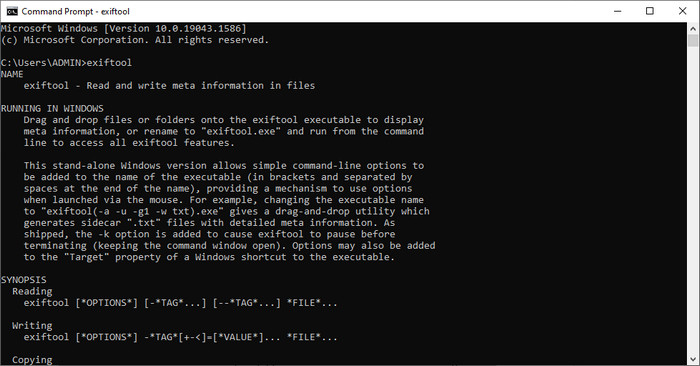
Hetzelfde als de FFmpeg, EXIF-tool is een gratis opdrachtregelsoftware die u in bijna alle desktop-besturingssystemen kunt downloaden. Met deze software kunt u metadata over uw bestaande bestand lezen, bewerken en creëren die de andere mediabestanden u niet volledig kunnen geven. De software kan de tags op video-, audio-, afbeeldings- en PDF-bestanden bewerken om ze correct te maken. Eerder zeiden we dat het hetzelfde is als de FFmpeg, en dat is waar, maar hun codes zijn anders, dus als je deze tool wilt gebruiken, moet je een andere set codes leren die geen verband houden met de FFmpeg. Is het moeilijk? Gelukkig voegen we een gemakkelijk te begrijpen stap toe om Webm-metadata te bewerken met behulp van deze tool.
Stappen voor het bewerken van WebM-tags met EXIF Tool:
Stap 1. Download de software op de officiële website en installeer deze vervolgens om door te gaan naar de volgende stap.
Stap 2. Open de bestandsbeheerder, selecteer het bestand en kopieer de naam. Open vervolgens de CMD en typ deze code exiftool – algemeen bestandvoorbeeld.webm om de basisinformatie over uw WebM-bestand te bekijken.
Opmerking: CMD is hetzelfde als de opdrachtprompt; je kunt ze op de vensters vinden en CDM typen.
Stap 3. Voeg deze code toe aan de prompt om het bestand te wijzigen exiftool -filename='metadtasample' fileexample.mkv en druk op Enter om het proces van het toevoegen van de metadata te starten.
Deel 3. Veelgestelde vragen over WebM Metadata Editor
Waarom is het WebM-formaat populair bij HTML 5-websites?
WebM-indeling is een van de snelst groeiende alternatieve royalty-indelingen met HTML 5-video- en audio-elementen. Dit formaat gebruikt twee verschillende codecs, VP8 en VP9, die het WebM Project heeft ontwikkeld.
Kan ik de WebM-bestanden samenvoegen?
U kunt een reeks WebM-bestanden samenvoegen voordat u er metagegevens aan toevoegt. Dus als je het wilt weten hoe u meerdere WebM-bestanden eenvoudig kunt samenvoegen, klik op deze link voor meer informatie.
Wat is beter? WebM of MP4?
Beide formaten zijn het best geschikt om onderweg videobestanden op te slaan, maar hun doel verschilt van elkaar. Hoewel WebM een van de beste formaten is voor online delen, zijn er nog steeds zorgen over de compatibiliteit met andere apparaten. Als je hetzelfde probleem hebt met het WebM-bestand, raden we je aan het formaat naar MP4 te converteren. Om de tool binnen handbereik te hebben, kun je de inhoud van dit artikel lezen door hierop te klikken koppeling.
Gevolgtrekking
Nu we alle informatie hebben die we nodig hebben en hebben geleerd hoe we WebM-metadata kunnen bewerken, is het tijd om geschikte manieren te kiezen. Als u een opdrachtregelprogramma wilt proberen, dan is de FFmpeg- en EXIF-tool de beste oplossing om de metadata van uw WebM-bestand te herstellen. Door de tutorial te volgen die we over hen geven, kunt u de taak snel volbrengen. Maar als u een eenvoudigere versie van het bewerken van de metadata op uw WebM wilt, dan: FVC Video Converter Ultimate is een onmisbaar hulpmiddel. Als u nog steeds twijfelt, raden we u aan de software op uw bureaublad te downloaden om het nu te proberen!



 Video Converter Ultimate
Video Converter Ultimate Scherm opnemer
Scherm opnemer



